Hostwinds Tutorial
Cerca risultati per:
Sommario
Metriche dei visitatori di cPanel
Tag: cPanel
CPANEL offre molti modi per tenere traccia delle varie metriche che puoi misurare il tuo sito. Una metrica utile per controllare è il Tracker dei visitatori, che registra l'indirizzo IP di ogni visitatore ai tuoi siti Web, tutti i file e le pagine visualizzati e il tempo in cui è stato tentato l'accesso. Vedrai anche i collegamenti che li hanno indirizzati a una pagina o un file.
Come posso monitorare i visitatori del mio sito?
Il tracker dei visitatori si trova nella sezione Metriche della home page del tuo cPanel.

Se fai clic sull'opzione dei visitatori, sarai indirizzato alla pagina dei visitatori.Mostrerà un elenco di tutti i domini del tuo CPANEL e dei loro equivalenti SSL.Questo mostrerà le ultime 1000 richieste HTTP e HTTPS sul tuo dominio.
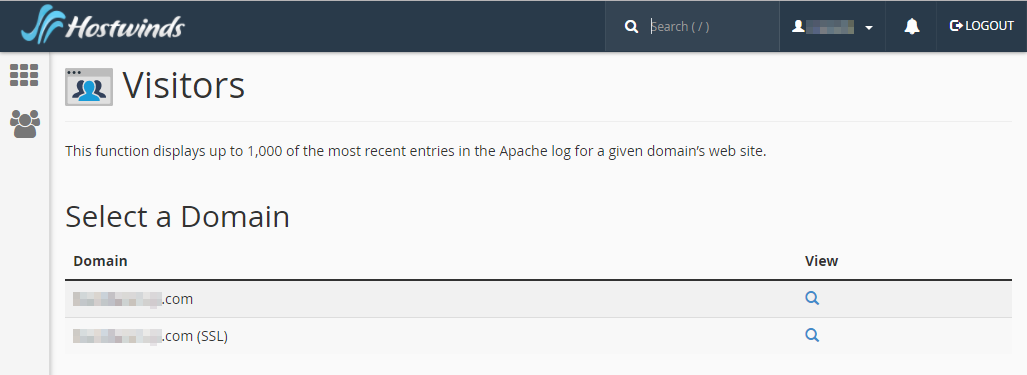
Dopo aver fatto clic sulla lente di ingrandimento nella colonna View sul lato destro della pagina, verrai accolto con i visitatori per quel dominio. I visitatori più recenti ordinano questo in alto.
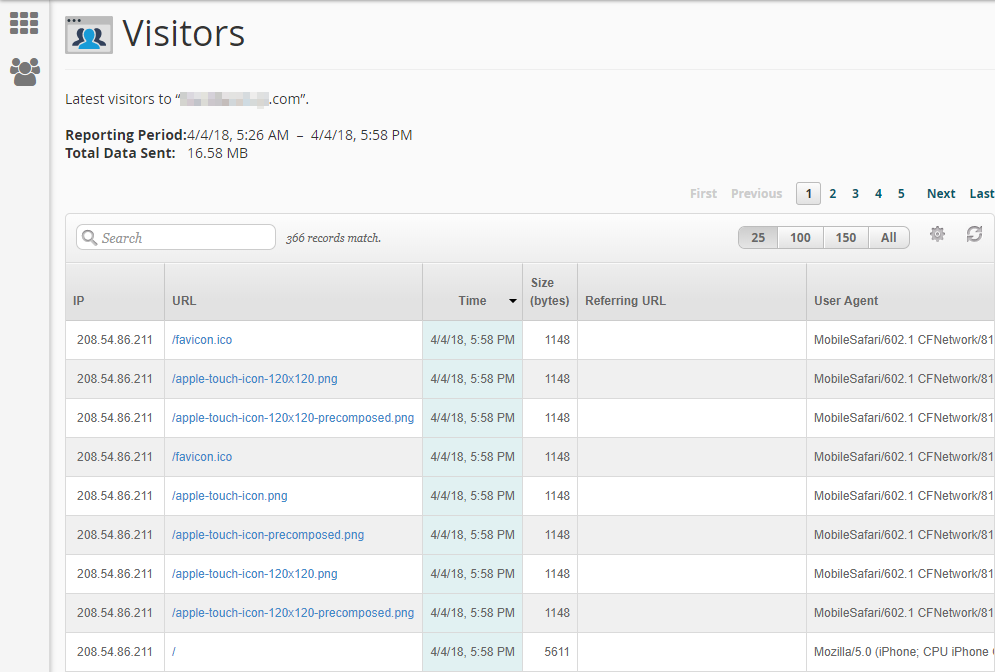
Qui vengono presentate molte informazioni, quindi faremo una rottura di un pezzo da parte delle metriche dei visitatori in modo che tutto sia più facile da capire.
Ultime informazioni sulla pagina dei visitatori
Informazioni sul dominio
Nella parte superiore della pagina è indicato quale dominio viene guardato (offuscato qui), il periodo di tempo riportato e la quantità totale di dati inviati su larghezza di banda in entrata.
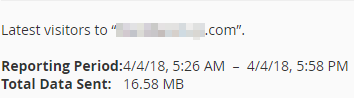
Navigazione ricerca
La prossima è la navigazione dei risultati. Una barra di ricerca consente la ricerca in base a qualsiasi criterio riportato (come l'ora o l'indirizzo IP). Questo specifica quanti risultati sono stati trovati per quella ricerca. È inoltre possibile modificare il numero di risultati visualizzati per pagina e navigare tra le pagine secondo necessità.

Opzioni di ricerca
All'estrema destra di questa stessa area sta modificando quali risultati che vuoi essere mostrato. Per impostazione predefinita, riporterà quanto segue:
- Visitando l'indirizzo IP
- L'URL che è stato visitato
- L'ora in cui è avvenuta la visita
- La dimensione (in byte) della risposta-risposta
- L'URL che ha indirizzato l'utente al tuo sito
- L'agente (browser web) a cui il Visitatore si è connesso
Le altre opzioni sono:
- Lo stato della pagina (come se restituisse un errore 404)
- Il metodo della richiesta (Ottieni o pubblica, per lo sviluppo web)
- Il protocollo utilizzato (http / 1.1, ad esempio)
Poiché questi ultimi 3 sono più comunemente usati per lo sviluppo web e la risoluzione dei problemi, non sono selezionati per impostazione predefinita.
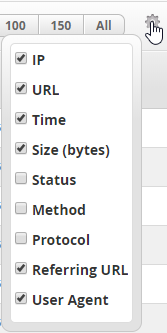
risultati di ricerca
La prossima sezione è i risultati dei criteri di ricerca sui tuoi ultimi visitatori.Copriremo tutte le opzioni disponibili per la ricerca.Useremo questa immagine come nostro esempio, in quanto ha molti IP diversi che tentano diverse pagine.

Il Colonna IP segnala quale indirizzo IP ha effettuato la richiesta di accesso per visitare il tuo sito.
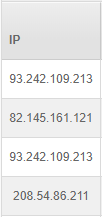
Il Colonna URL riporta quale pagina è stata tentata di essere caricata. Il modo in cui viene visualizzato è mostrato in base al dominio, quindi quando mostra solo A /, ciò significa che ha provato ad accedere a YourDomain. TLD /, mentre l'ultimo mostra che hanno tentato di accedere a yourdomain.tld / favicon.ico
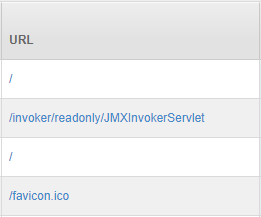
Il Colonna temporale riporta la data e l'ora in cui il visitatore ha accesso alla pagina in questione. Per impostazione predefinita, la colonna temporale viene utilizzata per ordinare i dati dai visitatori più recenti ai visitatori più anziani, quindi spesso verrà evidenziato per mostrare che è la colonna di ordinamento, ad esempio in questo esempio.
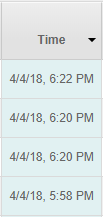
Il Colonna Dimensioni (byte) riporta la dimensione dei dati di risposta che il server ha restituito alla richiesta.
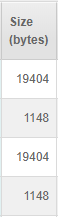
Il Colonna di stato riporta lo stato restituito della richiesta del visitatore;È opzionale e non visualizzato per impostazione predefinita.I risultati più comuni sono:
- 200 l'URL ha restituito un file OK
- 301 l'URL richiesto ha reindirizzato l'utente
- 404 il file non è stato trovato
La documentazione di cPanel fornisce un elenco completo di file Codici HTTP e correzioni rapide per la revisione.
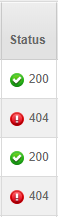
Il Colonna Metodo riporta il metodo di richiesta e risposta utilizzato tra il visitatore e il server; È opzionale e non visualizzato per impostazione predefinita. Più spesso, questi saranno otterre o pubblicare metodi. Questo può essere utile per il debug del codice del sito web.
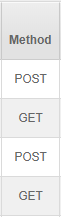
Il Colonna protocollo Segnala la versione di HTTP che il server utilizzato per rispondere alla richiesta del visitatore.Questo è facoltativo e non visualizzato per impostazione predefinita.I protocolli più comuni in uso sono http / 1.1 (rilasciati nel 1997) e http / 2.0 (rilasciato nel 2015).
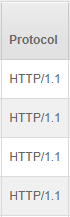
Il Colonna URL di riferimento Rapporti Quale interrogatore indirizzare il visitatore utilizzato per navigare nell'URL nella colonna URL. Nel nostro esempio, nessuna delle pagine è stata accessibile da un URL di riferimento. Di seguito è riportato un esempio di due risultati in cui uno di loro aveva un URL di riferimento per mostrarti come sarebbe sembrare. In questo esempio, il secondo collegamento è stato accessibile dal visitatore da yourdomain.tld / information.php.
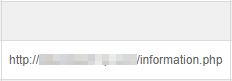
Il Colonna utente-agente segnala quale agente (browser web) l'utente in visita ha utilizzato per accedere al sito. Include quanto segue:
- Browser Web utilizzato e relativa versione
- Informazioni di sistema
- piattaforma
- Eventuali estensioni utilizzate
Ad esempio, l'ultimo visitatore ha utilizzato il browser Web Mozilla, versione 5.0, utilizzando un sistema operativo Windows 10, su una piattaforma a 64 bit, utilizzando il layout del motore proprietario Trident 7.0.
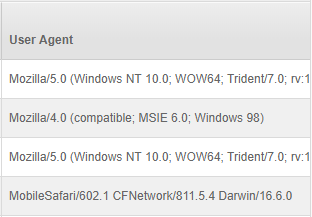
Scritto da Hostwinds Team / aprile 5, 2018
